Integracja - SellRocket
Przenoś automatycznie z SellRocket setki ofert każdego dnia na nowe marketplace. Nie trać czasu - Twoje oferty błyskawicznie opanują najlepsze na rynku platformy. Elastyczna obsługa zamówień, automatyczne wystawianie faktur i realizacja paczek w jednym środowisku, to tylko nieliczne zalety tego rozwiązania.
Więcej informacji na temat tego rozwiązania znajdziesz na stronie SellRocket.
Pokażemy Ci krok po kroku jak zintegrować Thulium z platformą SellRocket.
Z zakładki Administracja wybierz Zaawansowane → Integracje.
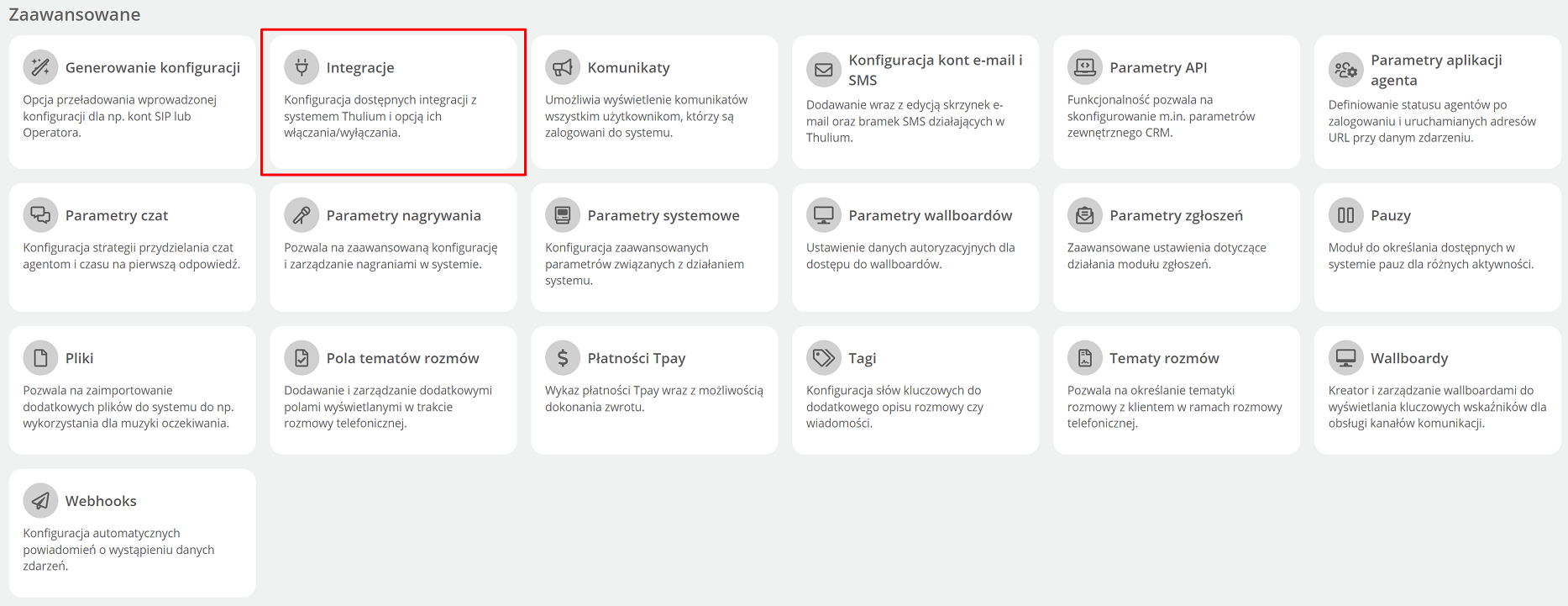
Na ekranie pojawi się okno z dostępnymi integracjami - wybierz SellRocket z sekcji E-commerce.

Następnie należy uwierzytelnić aplikację:

- Token API - token dający dostęp integrowanej aplikacji do Twojego konta na SellRocket,
- API URL - indywidualny adres API niezbędny do nawiązania połączenia między aplikacjami,
- Nazwa integracji - nazwa własna skonfigurowanej integracji,
- Login klienta Allegro lub eBay - pole do przechowywania loginu z zewnętrznego marketplace (jako jedno z pól specjalnych które należy utworzyć w systemie Thulium jako typu tekst).
Token API wygenerujesz po zalogowaniu do systemu SellRocket w sekcji Połączenia. Należy utworzyć połączenia Beel i w nagłówku wpisać X-BLToken.


Po wprowadzeniu Tokena w panelu Thulium należy kliknąć  celem uwierzytelnienia integracji.
Jeżeli uwierzytelnienie zakończy się sukcesem pojawi się na ekranie stosowna informacja:
celem uwierzytelnienia integracji.
Jeżeli uwierzytelnienie zakończy się sukcesem pojawi się na ekranie stosowna informacja:

Klikając w przycisk  możemy uruchomić ponowne uwierzytelnienie.
możemy uruchomić ponowne uwierzytelnienie.
Po uwierzytelnieniu aplikacji należy uzupełnić Pozostałe dane.
Jeżeli pozostałe dane zostały wprowadzone w ramach konfiguracji integracji w panelu Thulium to takową integrację można zapisać klikając  bądź zapisać i jednocześnie uruchomić
bądź zapisać i jednocześnie uruchomić 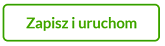 .
.
W przypadku samego zapisania należy następnie uruchomić integrację SellRocket:

W celu uruchomienia kolejnej integracji z tą samą platformą E-commerce należy kliknąć  i ponownie wprowadzić stosowne dane autoryzacyjne oraz konfiguracyjne.
i ponownie wprowadzić stosowne dane autoryzacyjne oraz konfiguracyjne.
Po uruchomieniu takich integracji informacja o tym będzie widoczna na liście integracji w ramach Administracja → Integracja.

W jaki sposób zintegrować klienta?
W celu pierwszej synchronizacji bazy klientów w SellRocket i Thulium kliknij przycisk  znajdujący się w zakładce Klienci w prawym górnym rogu strony w sekcji Dodaj. Późniejsza synchronizacja nowych klientów (nowych zamówień) odbywa się automatycznie (co pół godziny) i nie ma potrzeby używania tego przycisku.
znajdujący się w zakładce Klienci w prawym górnym rogu strony w sekcji Dodaj. Późniejsza synchronizacja nowych klientów (nowych zamówień) odbywa się automatycznie (co pół godziny) i nie ma potrzeby używania tego przycisku.

Po kliknięciu przycisku pojawi się okno z potwierdzeniem synchronizacji.

Zobacz jak wygląda karta zintegrowanego klienta:

Po prawej stronie pojawia się nowa zakładka SellRocket, w której znajdują się podstawowe informacje na temat klienta (m.in. e-mail oraz login użytkownika) i jego zamówień.
Dodatkowo zamówienia są dostępne w ramach Historii kontaktu w sekcji ZAMÓWIENIA:

W przypadku uruchomionej również integracji Allegro i wskazaniu tego samego pola tekstowego typu tekst dla loginu Allegro co używa integracja SellRocket, przy dodawaniu Klientów z tej platformy będzie dodawany takowy login jeżeli będzie on w zamówieniu. Dodatkowo spowoduje ona również pobieranie się dwóch formatów adresów e-mail, które są zahashowane (z "+" i bez "+"). Kolejną zaletą użycia tych obu integracji jest możliwość wstecznego przypisywania zgłoszeń z domeny allegromail.pl do nowo zaimportowanych Klientów SellRocket.
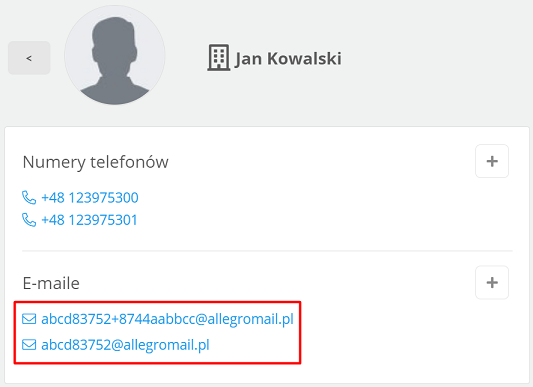
Działanie to ma na celu usprawnienie przypisywania zgłoszeń do karty danego klienta.
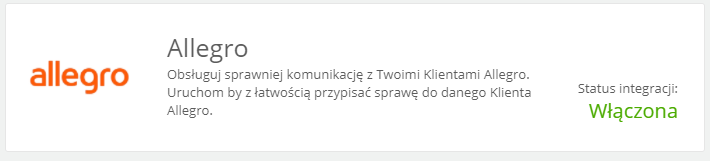
Ważne...⚠️
Historia zamówień klienta obejmuje 100 ostatnio zrealizowanych zamówień.

Podziel się swoją opinią